Windows10系统之家 - 安全纯净无插件系统之家win10专业版下载安装
时间:2017-10-13 17:25:33 来源:Windows10之家 作者:huahua
在最新的win10系统同样内置了画图编辑工具,那么windows10系统如何打开画图工具?今天小编将为大家介绍windows10系统打开画图工具的三种方法。
方法一:开始菜单附件列表
1、单击“开始”按钮,打开“所有应用”;
2、展开“Windows附件”文件夹,找到“画图”工具。
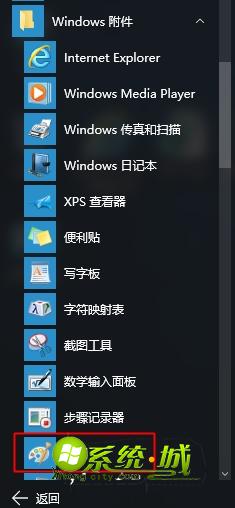
方法二:小娜搜索框查找
1、点击左下角搜索框,输入“画图”自动搜索;
2、在最佳匹配中点击“画图”即可打开。
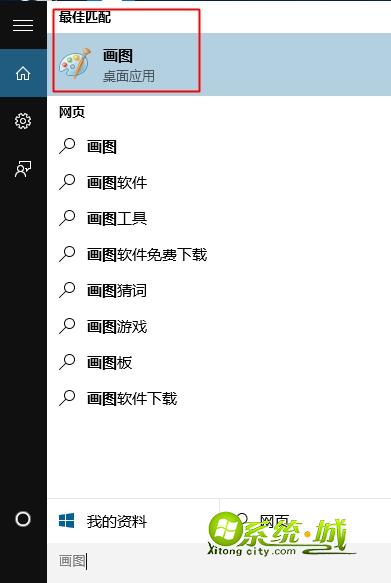
方法三:通过运行命令打开
1、右键”开始”—“运行”,输入mspaint.exe,按下回车键;
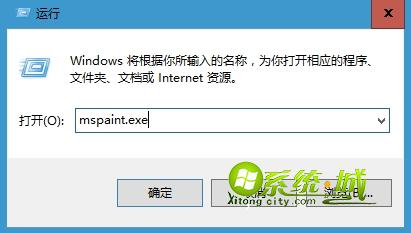
2、打开画图程序,如下图所示。
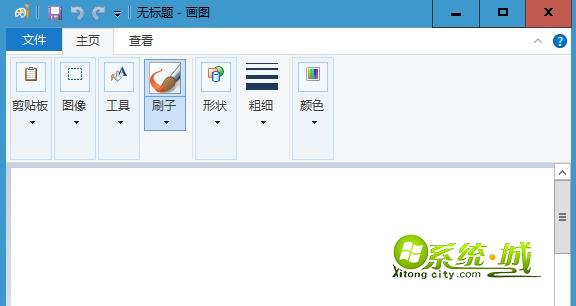
以上就是windows10系统如何打开画图工具的介绍了,有需要的用户不妨来学习下。
相关文章
热门教程
热门系统下载
热门资讯





























